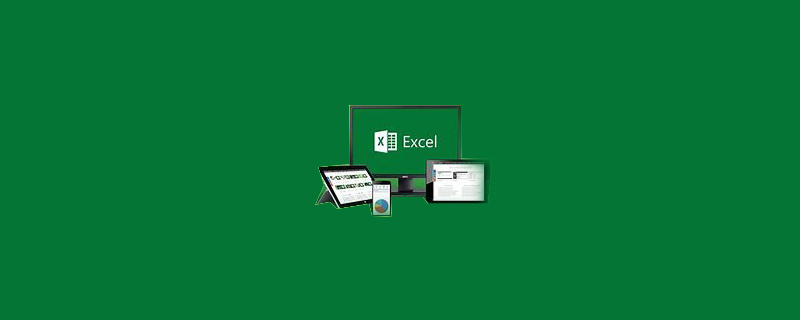
Excel随机分组方法怎么用?
1、打开excel,在A列输入一组数据。
推荐:《Excel教程》
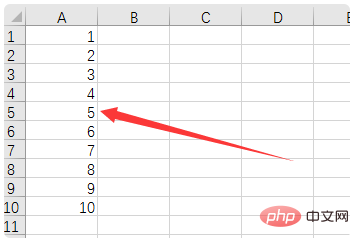
2、在B1输入公式:=RAND()。
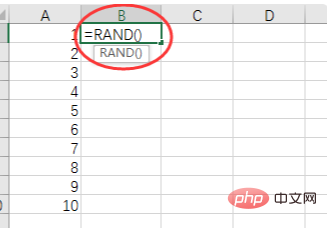
3、点击回车后,下拉公式,生成数据。
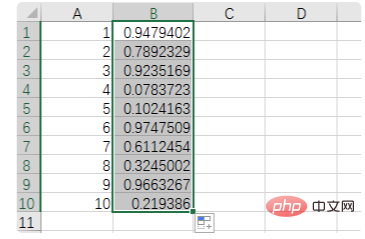
4、选择其中一个单元格,右击鼠标选择“排序”中的“升序”。
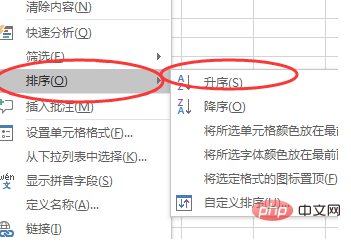
5、即可将A列的数据随机打乱。
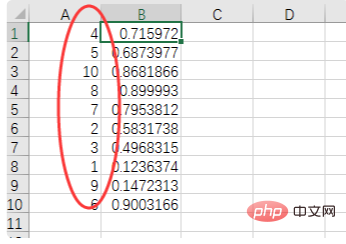
6、选中前三行数据,点击工具栏中的“数据”。
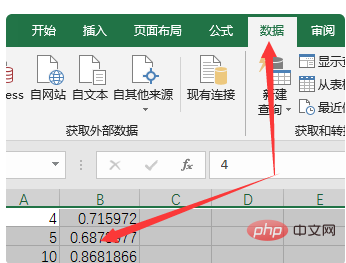
7、选择“数据”中的“组合”,即可将选中的三行数据进行分组。
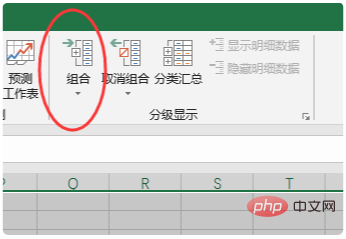
8、按同样的方法将其他行的数据进行分组,即可得到一组打乱顺序的随机分组。
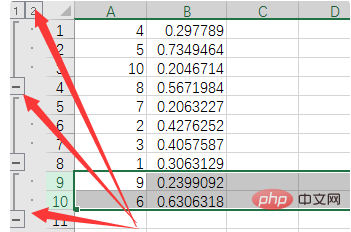
Atas ialah kandungan terperinci Excel随机分组方法怎么用. Untuk maklumat lanjut, sila ikut artikel berkaitan lain di laman web China PHP!
 Bandingkan persamaan dan perbezaan antara dua lajur data dalam excel
Bandingkan persamaan dan perbezaan antara dua lajur data dalam excel
 Penandaan warna penapis pendua Excel
Penandaan warna penapis pendua Excel
 Bagaimana untuk menyalin jadual Excel untuk menjadikannya saiz yang sama dengan yang asal
Bagaimana untuk menyalin jadual Excel untuk menjadikannya saiz yang sama dengan yang asal
 Garis miring jadual Excel dibahagikan kepada dua
Garis miring jadual Excel dibahagikan kepada dua
 Pengepala pepenjuru Excel terbahagi kepada dua
Pengepala pepenjuru Excel terbahagi kepada dua
 Kaedah input rujukan mutlak
Kaedah input rujukan mutlak
 java export excel
java export excel
 Nilai input Excel adalah haram
Nilai input Excel adalah haram




